OneDrive for Business (オンプレミス) の有効化
注意
新機能と改善された Power Platform 管理センター は、現在パブリック プレビュー段階にあります。 新しい管理センターは、特定の結果をより迅速に達成するのに役立つタスク指向のナビゲーションで使いやすくなるように設計されています。 新しい Power Platform 管理センターが 一般提供 に移行する、新しいドキュメントと更新されたドキュメントを公開します。
ユーザーは OneDrive for Business を使ってプライベート ドキュメントを作成および管理できます。 これらの文書は、システム管理者が OneDrive for Business を有効にした後にアクセスすることができます。
要件
OneDrive for Business with Dynamics 365 Server を使用するには、以下のものが必要です。
Note
このトピックは、OneDrive for Business および顧客エンゲージメント アプリ (Dynamics 365 Sales、Dynamics 365 Customer Service、Dynamics 365 Field Service、Dynamics 365 Marketing、および Dynamics 365 Project Service Automation) の設置型バージョンを展開している組織、またはこれらの製品のオンライン/設置型の混在で展開している組織に適用されます。 OneDrive for Business オンラインと顧客エンゲージメント アプリの統合については、OneDrive for Business を有効にする を参照してください。
SharePoint 統合を設定 して、1 つ以上のチーム サイトを指定します。
顧客エンゲージメント アプリで OneDrive for Business を使用するすべてのユーザーに、ルートの SharePoint チーム サイトのアクセス許可を設定します。 詳細: サイト計画、ユーザー管理
設置型 SharePoint では、他のユーザーが共有ドキュメントにアクセスできるように検索サービスを有効化します。 これは SharePoint Online では既定で有効ですが、SharePoint オンプレミスでは有効ではありません。 詳細: SharePoint Server 2013 での検索サービス アプリケーションの作成と構成
OneDrive for Business の有効化
OneDrive for Business は次の手順で有効化できます:
Microsoft Power Platform 管理センターで環境を選択します。
設定>統合>ドキュメント管理設定 を選択します。
OneDrive for Business を有効化する を選択して有効化し、OK を選択します。
SharePoint Server をオンプレミスで稼働させている場合、 SharePoint Server が稼働している Windows Server で SharePoint Management Shell を開き、以下のコマンドを実行して SharePoint と Dynamics 365 Server の間のアクセス許可を設定します。
Note
既にアクセス許可を設定している可能性がありますので、顧客エンゲージメント アプリと SharePoint 設置型でのサーバーベース認証の構成 の手順を完了している場合、次の手順をスキップできます。
Add-Pssnapin *
# Access WellKnown App principal
[Microsoft.SharePoint.Administration.SPWebService]::ContentService.WellKnownAppPrincipals
# Create WellKnown App principal
$ClientId = "00000007-0000-0000-c000-000000000000"
$PermissionXml = "<AppPermissionRequests AllowAppOnlyPolicy=""true""><AppPermissionRequest Scope=""http://sharepoint/content/tenant"" Right=""FullControl"" /><AppPermissionRequest Scope=""http://sharepoint/social/tenant"" Right=""Read"" /><AppPermissionRequest Scope=""http://sharepoint/search"" Right=""QueryAsUserIgnoreAppPrincipal"" /></AppPermissionRequests>"
$wellKnownApp= New-Object -TypeName "Microsoft.SharePoint.Administration.SPWellKnownAppPrincipal" -ArgumentList ($ClientId, $PermissionXml)
$wellKnownApp.Update()
OneDrive for Business へのアクセス制御
OneDrive for Business の権限から、 OneDrive の可用性をエンド ユーザー向けに切り替えることができます。
Power Platform 管理センターで、環境を選択します。
設定>ユーザー + 権限>セキュリティ ロールを選択します。
セキュリティ ロールを選択し、コア レコード タブを選択します。
その他の特権の下で、OneDrive for Business の特権を任意の状態に切り替えます。
Note
この特権は OneDrive for Business が有効化された後にのみ、セキュリティ ロール ダイアログに表示されます。
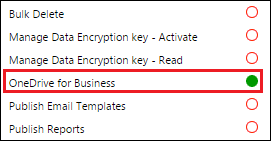
参照
SharePoint 統合の設定
OneDrive for Business を使用してプライベート ドキュメントを管理する
OneDrive for Businessとは何か?
SharePoint Online と OneDrive for Business: ソフトウェアの境界と制限